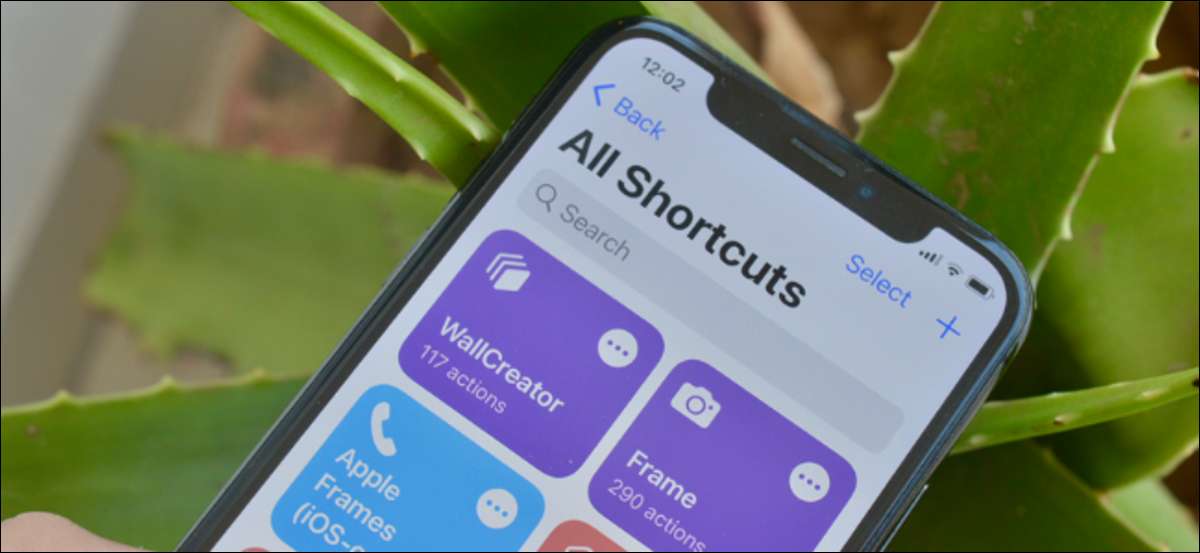
קיצורי האפליקציה ב- iPhone ו- iPad נהדר ליצירה פשוט automations המורכב. אם אתה חושש ביצוע משלך, אם כי, יש כמה קיצורי מחוייטת צד שלישי הזמינים באינטרנט.
פנטסטי קיצורי דרך והיכן למצוא אותן
ברגע שתמצא קיצור שאתה אוהב, התקנתו ב- iPhone או iPad פשוט לוקח כמה ברזים. ישנן מספר קיצור קהילות ומשאבים מקוונים. להלן כמה מקורות קיצור האהוב שלנו:
- r / קיצורי דרך - subreddit זוהי קהילת קיצורים הגדולה באינטרנט (מעל 175,000 חברים). אתה תמצא קיצורים מדהימים, דיונים, ותמיכה ביצירה משלך.
- ארכיון קיצורי MacStories - ידוע קיצורים קלים לשימוש כי לבצע משימות מורכבות. אתה תמצא יותר מ 200 כאן.
- קטלוג הקיצורים של מתיו קסינלי - קסינלי פעם עבד עבור יישום Workflow, שנרכש על ידי אפל, ולאחר מכן הפך את יישום הקיצורים. אז, הוא יודע דבר או שניים על קיצורי דרך, ויש מעל 300 בספרייה זו.
- גלרית קיצורים - אחד המאגרים הגדולים ביותר של קיצורי דרך, זה כולל תיאורים נאותים, צעדים, וקישורים להורדה. קיצורים גם מסודרים לפי קטגוריות, כך שיהיה קל למצוא את מה שאתה רוצה.
- RoutineHub - קהילת קיצורי זהו חדשה, אבל זה ממשיך לגדול בעקביות. אנו אוהבים במיוחד בסעיף הקיצורים שנמצאים במגמת עלייה שלה.
כיצד לאפשר קיצורים שאיננו אמינים ב- iPhone ו- iPad
לפני שתוכל להתחיל בהתקנת קיצורי צד שלישי, יש לך לאפשר את תכונת הקיצורים שאינו אמינים . כברירת מחדל, קיצורים שהורדו מהאינטרנט נחסמים בגלל שהם לא אומתו על ידי אפלים.
כדי לאפשר שאיננו אמינים קיצורים, ברז "הגדרות" ב- iPhone או iPad.

ואז, ברז "קיצורי דרך".
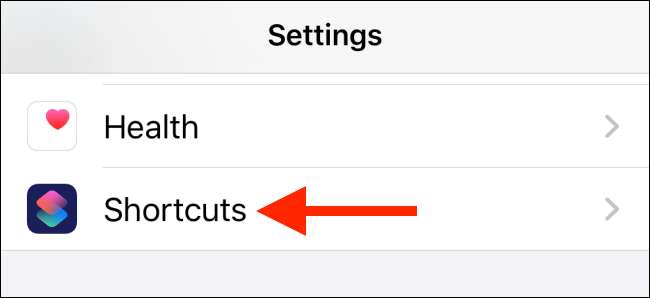
Toggle-על האפשרות "קיצורי דרך שאינם אמינים".
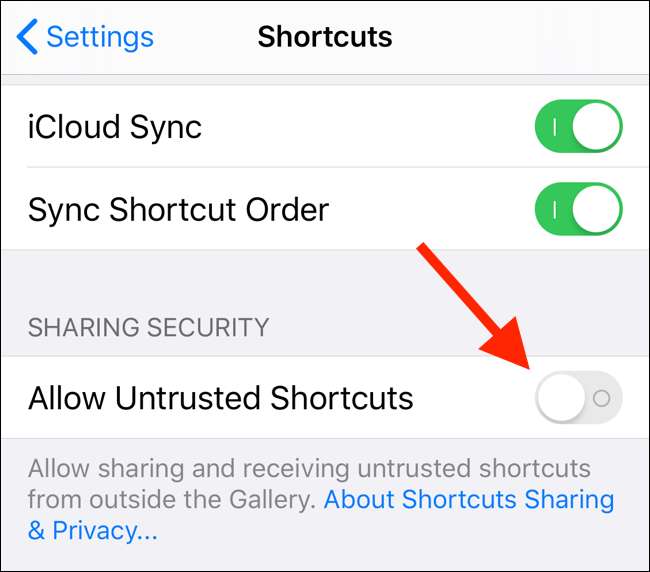
הקש "Allow" בהודעת מוקפץ.
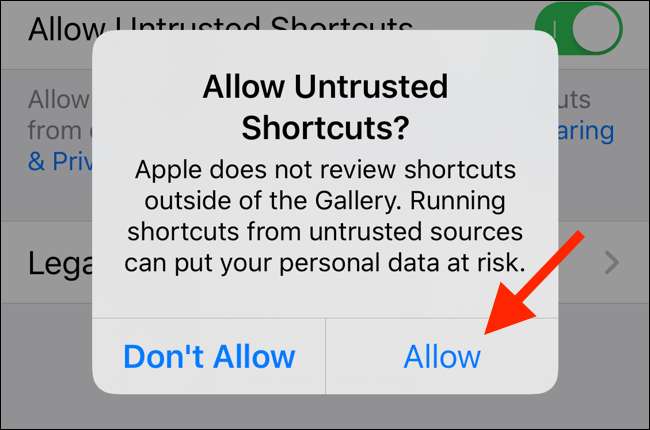
הקלד את קוד הגישה של המכשיר שלך כדי לוודא שאתה הבעלים הטלפון או הטאבלט הזה.
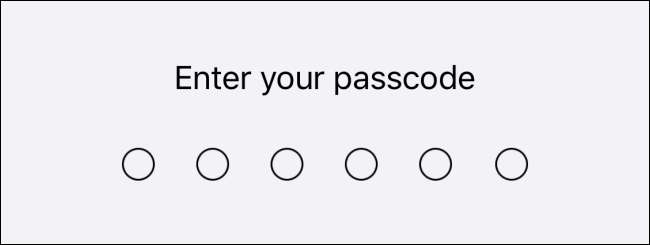
עכשיו אתה יכול להתקין קיצורי צד שלישי ב- iPhone ו iPad.
כיצד להתקין קיצורי צד שלישי ב- iPhone ו- iPad
אתה יכול להתקין קיצור של צד שלישי עם רק כמה ברזים. בדוגמה זו, נצטרך להתקין קיצור מן גלרית קיצורים .
פתח את אתר האינטרנט של דפדפן ב- iPhone או iPad שלך.
קָשׁוּר: כיצד לשנות את דפדפן ברירת המחדל ב- iPhone ו- iPad
הבא, הקש על הקיצור שברצונך להוריד.

הקש "קבל קיצור."
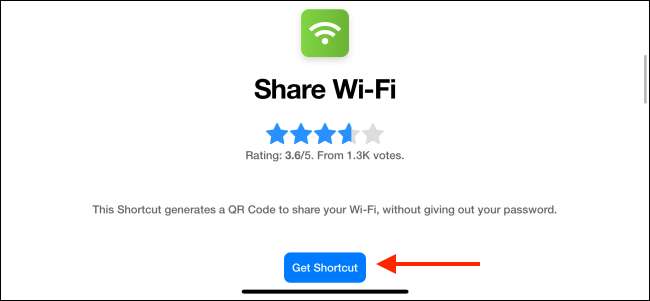
פעולה זו פותחת את הקיצור ביישום הקיצורים. גלול למטה, ולאחר מכן הקש על "הוסף שאינם אמינים קיצור."
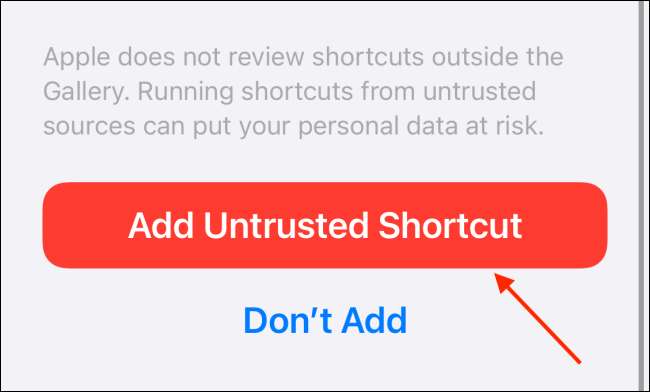
עכשיו, עבור לכרטיסייה "שלי קיצורי דרך". תראה הקיצור החדש שלך בחלק העליון של הרשימה; הקש עליו כדי להתחיל להשתמש בה.
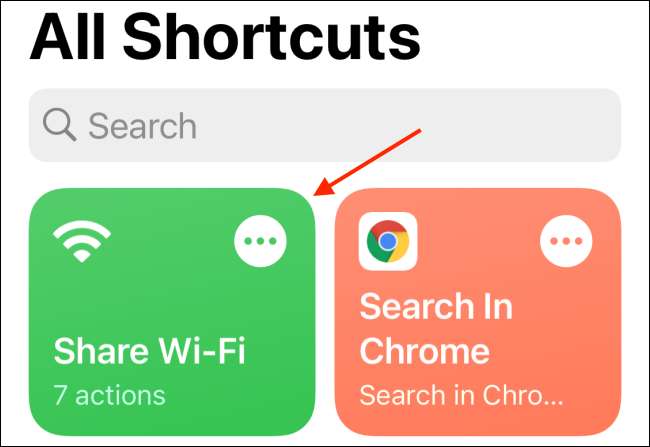
לאחר הורדת קיצורים יותר, אתה יכול לארגן אותם בתיקיות שונות . זה גם יקל להשיק אותם ווידג'ט למסך הבית iPhone.
קָשׁוּר: כיצד לארגן קיצורי דרך בתיקיות ב- iPhone ו- iPad







